
Nilalaman
- Gusto mo ng isang refund ng iTunes? Kailangan mo ng isang magandang dahilan
- Paano Kumuha ng isang iTunes Refund sa isang Computer
- Paano Kumuha ng isang iTunes Refund sa isang iPhone o iPad
Gusto mo ng isang refund ng iTunes? Kailangan mo ng isang magandang dahilan
Kapag bumili ka ng isang pisikal na item na hindi mo gusto o hindi tama, maaari mong maibalik ito sa tindahan at ibabalik ang iyong pera. Kapag ang pagbili ay isang digital na pag-download mula sa iTunes Store o App Store, ang pagkuha ng isang refund ay hindi gaanong karaniwan.
Hindi ginagarantiyahan ng Apple na maglabas ito ng mga refund sa iTunes o mga refund ng App Store. Kung bumili ka ng isang kanta mula sa iTunes at pagkatapos ay humiling ng isang refund, maaari mong tapusin ang parehong pera at kanta. Dahil dito, ang kumpanya ay hindi regular na mag-isyu ng mga refund ng iTunes sa bawat tao na nais ng isa. Hindi nito ginagawa ang proseso para sa paghingi ng isang refund na malinaw.
Ang mga tagubilin sa artikulong ito ay nalalapat sa mga Mac na nagpapatakbo ng macOS Sierra (10.12) at mas mataas, pati na rin ang mga aparatong iOS na nagpapatakbo ng iOS 11 at pataas. Ang mga magkatulad na tagubilin ay nalalapat para sa mga naunang bersyon ng macOS at iOS; hanapin mo lang Account > Kasaysayan ng Pagbili sa tindahan gusto mo ng isang refund mula sa.
Paano Kumuha ng isang iTunes Refund sa isang Computer
Kung bumili ka ng isang bagay na mayroon ka na, na hindi gumagana, o na hindi mo ibig sabihin na bumili, maaaring mayroon kang isang mahusay na kaso para sa pagkuha ng isang refund sa iTunes. Sa sitwasyong iyon, sundin ang mga hakbang na ito sa iyong computer upang hilingin sa Apple na ibalik ang iyong pera:
-
Kung nagpapatakbo ka ng macOS Catalina (10.15) o mas mataas, ang proseso ay bahagyang naiiba. Sa kasong iyon, gamitin ang Apple Music app (iTunes ay hindi naitigil). Sa, piliin Music > Kagustuhan > suriin ang kahon sa tabi Ipakita ang iTunes Store. Pagkatapos ay mag-click Tindahan ng iTunes sa kaliwang sidebar. Laktawan sa hakbang 3.
-
Buksan iTunes at i-click Mag-store upang pumunta sa iTunes Store.
-
Mag-click Account. Pagkatapos, mag-sign in gamit ang iyong Apple ID at password kapag sinenyasan.

-
Sa Impormasyon ng Account screen, pumunta sa Kasaysayan ng Pagbili seksyon at i-click Ipakita lahat.
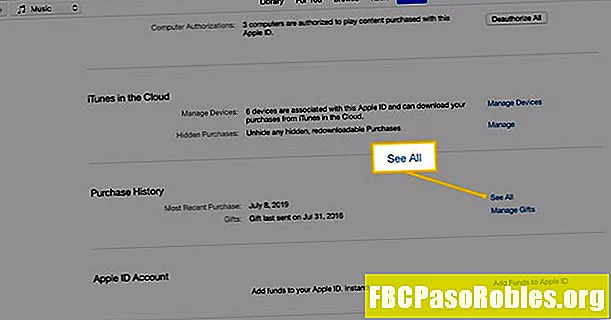
-
Mag-scroll sa iyong kasaysayan ng pagbili. Hanapin ang item na nais mong isang refund para sa, pagkatapos ay mag-click Marami pa.

-
Sa pinalawak na listahan, i-click Mag-ulat ng isang Suliranin.
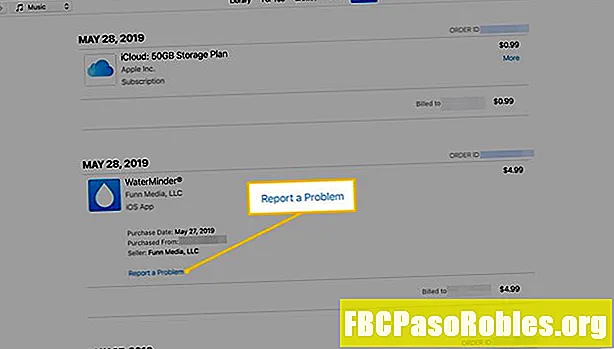
-
Depende sa bersyon ng iTunes na iyong ginagamit, bubuksan nito ang iyong default na web browser o magpapatuloy sa iTunes. Alinmang paraan, ang mga hakbang ay pareho.
Sa Mag-ulat ng isang Suliranin screen, i-click ang Piliin ang Suliranin i-drop-down at i-click Gusto kong humiling ng isang refund.
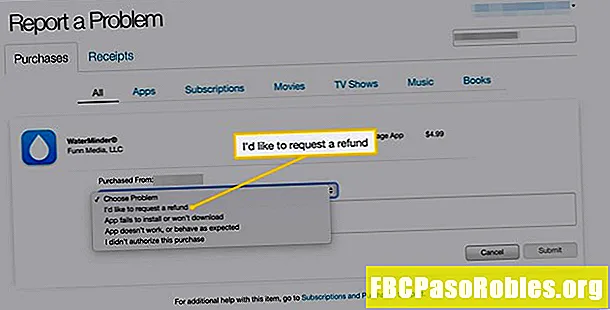
-
Nasa Ilarawan ang problemang ito text box, ipasok ang dahilan na hiniling mo ang refund, pagkatapos ay i-click Ipasa.

Hindi ka makakakuha ng agarang sagot. Sa ilang araw, makakatanggap ka ng alinman sa refund, isang kahilingan mula sa iTunes Support para sa karagdagang impormasyon, o isang mensahe na tumatanggi sa kahilingan sa refund.
Paano Kumuha ng isang iTunes Refund sa isang iPhone o iPad
Kung hinihiling mo ang isang refund sa iTunes Store o App Store sa iyong iPhone, iPad, o iPod touch, ginagawa mo ang kahilingan sa iyong Kasaysayan ng Pagbili. Sa mga aparato ng iOS, ang proseso ay naiiba sa isa sa Mac. Narito kung ano ang dapat gawin:
-
Sa aparato ng iOS, buksan ang Safari, pagkatapos ay pumunta sa reportaproblem.apple.com. Mag-sign in gamit ang iyong Apple ID.
-
Sa Mag-ulat ng isang Suliranin screen, tapikin ang Gusto ko... ihulog at i-tap ang Humiling ng isang Refund.
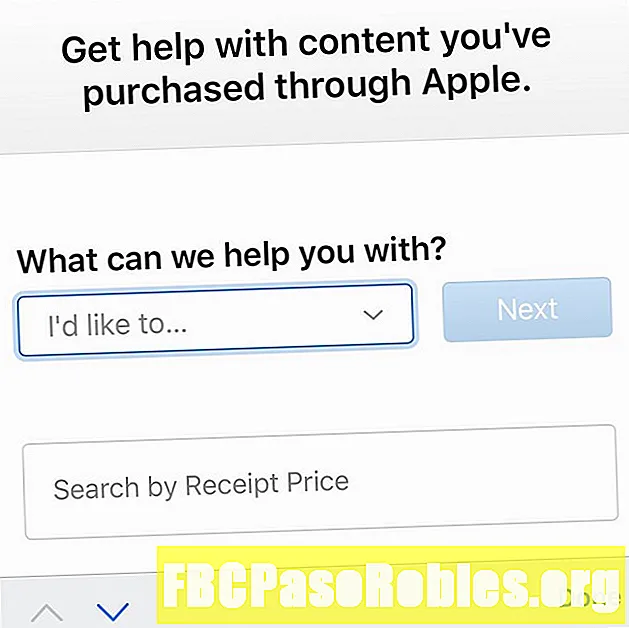
-
Tapikin ang Sabihin mo pa sa amin ... at i-tap ang dahilan para sa refund.
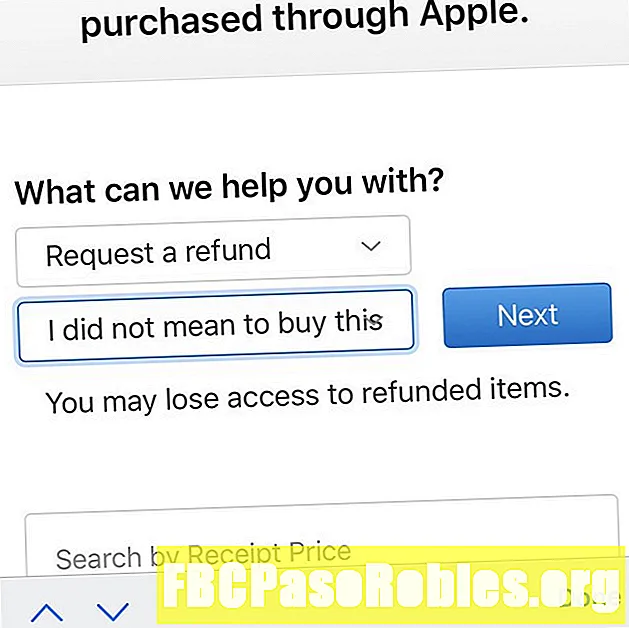
-
Tapikin ang Susunod.
-
Suriin ang mga item na magagamit para sa refund at i-tap ang gusto mong hilingin sa refund.
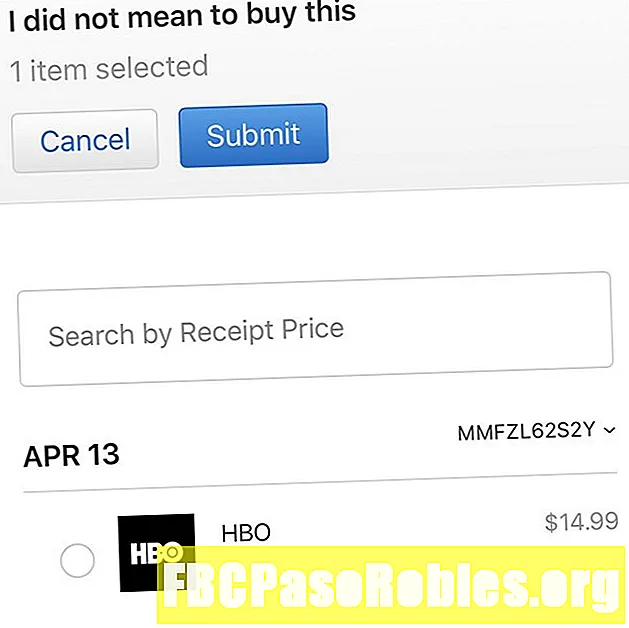
-
Tapikin ang Ipasa.
Ang lahat ng mga kahilingan para sa iTunes Store o App Store refund ay dapat gawin sa loob ng 90 araw ng petsa ng pagbili.
Kung mas hihilingin mo ang mga refund, mas malamang na makakuha ka ng isa. Ginagawa ng bawat isa ang paminsan-minsang maling pagbili, ngunit kung regular kang bumili ng mga bagay mula sa iTunes, pagkatapos ay hilingin ang iyong pera pabalik, napansin ng Apple ang isang pattern at nagsisimulang tanggihan ang iyong mga kahilingan sa refund.

